
近两年家庭打印的需求越来越受到重视,尤其是新冠疫情使得人们普遍在家办公、在家学习,短期内使中国家庭的打印需求集中释放。怎么才算一款“好用”的家用打印机?很多品牌做了新的尝试,收获了忠实的用户群。惠普做过能听歌的AMP蓝牙音箱打印机,跨界风令人印象深刻;还有超萌的“蓝胖子”3638,广受有孩子家庭的欢迎。

blingbling的!试用惠普6078家用打印机
说白了家用打印机的办公属性越来越弱,就像智能音箱、智能门锁、扫地机器人一样,未来感的设计,美观大方、简单好用,多一点人机交互。加上惠普的优秀品质,这次惠普全新设计的DeskJet Plus Ink Advantage 6000系列,真是有趣又好用的家庭小数码。我们拿到了这个系列中的一款——惠普6078家用喷墨多功能打印机,赶快来看看。
●灵动小巧 打印小魔盒
我们抢先拿到了惠普6078多功能打印一体机,上手体验一番。开箱查看打印机和配件,令人不得不感叹现在家用打印机做得越来越小巧了。惠普6078占用的地方比一台办公笔记本电脑略大一点,厚度近似一部辞典,再加上全白的机身,愈发显得小巧灵动。

小巧灵动
而且机身的按键在视觉上巧妙地隐藏起来,在出纸托盘右侧一个小方块区域,排列了六枚潜藏式的按键和计数指示灯,不仔细观察几乎看不出来。分别是信息键、无线指示灯、取消键、恢复键、彩色复印键和黑白复印键,只有当功能可用或状态激活时才会亮起。

操作面板的潜藏式按键和指示灯
电源键和无线设置键的位置放在机身背部,一旦打印机安装完毕之后这两个按键使用频率非常低,因此放在后面让打印机整体更显美观,又不会造成不便。其实惠普6078的巧妙设计,让我们初次安装打印机甚至都用不到这两个按键,完全可以忽略它们的存在。后文我们再做初次安装和设置的解析。

电源键和无线设置键
打印机贴的标签显示它支持惠普云打印,用微信扫一扫二维码就进入了“惠普云打印”微信小程序,这在家庭应用中是非常便捷实用的功能,后文我们来详细讲一讲如何设置、怎么使用它。

惠普云打印微信小程序
另外惠普6078还支持打印、复印、扫描、无线网络功能,带自动双面打印功能,还真是身材娇小又实力满满呢。

扫描平台

进纸盒

出纸托盘

一黑一彩两只墨盒
随机附带的配件包括电源线、USB线、一黑一彩两只墨盒、保修卡和快速设置卡。下面我们就把它安装设置起来,看看除了颜值之外究竟有几分才华。
●安装设置 三个小要点
喷墨打印机有很多活动部件,扫描仪盖板、纸盒等等,因此为了运输中的牢靠和安全,新机的活动部件都用胶带固定。第一个要点来了:撕去全部的蓝色胶带,里里外外仔细找一找,一个不留都去掉;否则打印机就会被“捆住”哟。
接下来连接电源线,惠普6078会自动开机——没错,这里根本不用按电源键!所以不需要关注电源键在哪,就让它默默无闻地呆在背后就好了。
这时候出纸口亮起青绿色的状态灯,一阵灵动的音乐响起,我们就知道打印机已经完成开机了。从这里开始我们已经感受到它的不同之处,就像启动Windows时的那种仪式感音乐一样,伴随着闪烁的硬盘灯和开机音乐播放完毕,我们就知道Windows桌面即将出现,PC可以开始用了。惠普6078以动态的声光电效果带来更丰富的人机交互体验,让打印机也活了起来。

青绿色灯亮起 随之而来的是开机音效
第二个要点来了:打开手机或笔记本电脑,访问123.hp.com快速入门网站,安装HP Smart智能应用。HP Smart内置的向导自动检测打印机的连接和状态,它会成为一个合格的领路人,带我们一步一步安装起来。
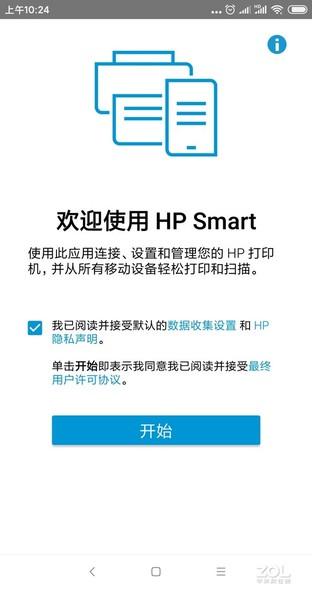
目前HP Smart智能应用已经在360手机助手、华为应用市场、小米应用商店、百度手机助手、腾讯应用宝、三星应用市场等应用平台上架,点击页面链接或在应用商店搜索“HP Smart”都可以找到。

当打印机的状态灯显示紫色时,打开HP Smart应用,手机自动搜索“Direct-xx-HP DeskJet Plus 6000”字样的无线,也就是打印机的无线直连热点,并发现惠普6078打印机。在蓝牙的帮助下,使用HP Smart自动设置打印机接入家里的无线网络,不再需要繁琐地开关或切换无线热点等步骤。这里惠普6078的无线直连热点默认是开启的,也不再需要点击无线设置按键了。

紫色状态灯 可以配置无线了
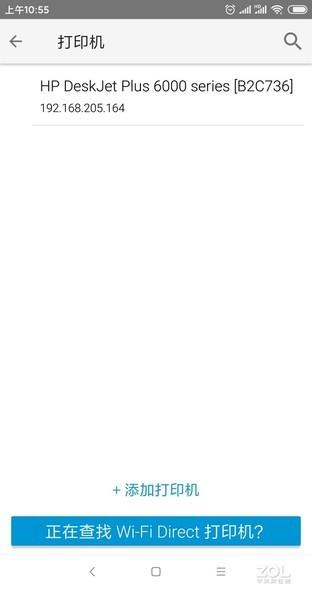
选择惠普6078打印机 并配置它加入家中的无线网络
接下来HP Smart自动检测打印机状态,根据向导安装墨盒并打印校准页校准打印头,就完成安装设置了。有了HP Smart智能应用的帮助,打印机安装、无线设置在不经意之间就搞定,是不是感觉简单了不少呢?


根据向导安装墨盒
然后是第三个要点:在HP Smart中点击“设置”以启用惠普云打印功能。这并不是必须做的步骤,但我们强烈推荐,因为离便捷实用的微信小程序打印还差这最后一步。
●微信打印 太方便啦!
点击“设置”之后自动跳转到惠普账户注册页面,需要使用电子邮件注册一个惠普账户,一来可以及时获得打印机固件更新的推送,二来也是使用微信打印功能的必要步骤。如果之前你已经使用过惠普云打印机,那么输入已经注册过的电子邮件账号和密码直接登陆即可。

接下来在页面中点击“启用”惠普云打印服务,等待片刻,打印机自动打印出包含二维码的信息页。用手机微信扫描这个二维码,跳转到微信小程序“惠普云打印”,并自动识别出这台惠普6078打印机。



扫描二维码 将打印机绑定到微信
点击“绑定”将打印机绑定到微信上,选择“文件打印”或“图片打印”,就可以从微信聊天中浏览好友分享的文档或图片,直接发送到惠普6078上打印出来。不论在家办公时同事分享的文档,还是微信家长群里老师布置的课后作业,都能直接打印啦。




另外也可以选择手机相册中的图片打印,或者绑定百度网盘账号打印云存储中的内容。
其实惠普云打印小程序的功能远不止这么简单。身份证快捷复印可以用手机拍下身份证的正反两面,并自动打印到同一张纸上;发票打印可以选择微信商家开具的电子发票并打印出来;证件照打印可以用手机拍摄大头照,自动套用模板并打印证件照,包括1寸、2寸照片和美日韩泰签证照;网络文章打印则支持微信公众号、今日头条和普通网站的图文内容,导出并打印为纸质方便存档。


还有一些免费的打印素材,包括教学类的数独、书法字帖、课程表、作业纸、手抄报等,办公类的合同、财务、税务文件等,趣味类的日历、信纸、贺卡、手工素材等。另外还接入了第三方的趣味打印内容,在此就不多介绍啦。有娃的家长们可以探索一下,在手机、电脑和游戏机之外给孩子挖掘更多的娱乐和成长素材。


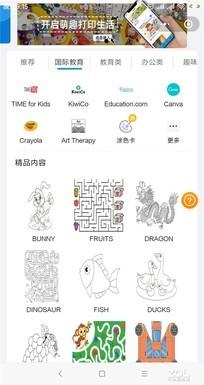
另外还有一点要说明,微信小程序打印并非只有在家才能用;借助云打印的方便,只要手机能上网,就能发送到家里的惠普 6078上打出来。所以对于父母而言,不论在家办公还是现场办公抑或接送孩子的路上,如果有办公文档或家庭作业要打印出来放在家里,在手机上戳几下就搞定了。
●状态指示灯 简单总结
灯光效果给人的视觉刺激是非常直接的,远的有楼宇灯光秀、演唱会舞台灯光,近的有键盘LED灯、PC光污染主机。惠普6078增加了丰富的灯光效果,在打印机处于不同状态时呈现不同的颜色和动态效果,其实用一段时间就会形成直观的印象,带来条件反射式的判断。
我们在这里简单总结一下指示灯对应打印机的不同状态,不一定全面,也欢迎购买了惠普6078的朋友在评论里补充。

待机的淡蓝色灯光
待机状态下指示灯常亮,是幽幽的淡蓝色。打印文件时转为亮白色的呼吸灯,动态闪烁让人很直观地知道打印机正在工作。

正在接收打印数据

文件打印中
当上盖掀起时,指示灯转为长条状的橙色,含有告警的意味,提醒操作者打印机处于非正常状态或正在维护。

橙色长条状灯光
当无线连接出现异常时,指示灯变为紫色;配置无线的过程中紫色灯光动态波动,提示打印机也在忙碌着一些事情。

紫色呼吸灯标明无线连接需要配置
抽出纸盒时打印机发出“叮咚”的声响,同时右侧亮起橙色指示灯。
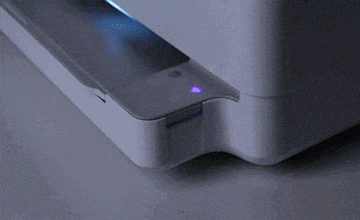
纸盒右侧的橙色短灯
掀开扫描盖板时,操作面板计数灯亮起,同时彩色复印和黑白复印按键灯效亮起,而且彩色还是呼吸灯的效果,明确地传递“可以开始复印”的信息。

可以开始复印啦
按下电源键关机,指示灯转为青绿色的呼吸灯,提醒我们再稍等片刻完成关闭的步骤;开机是同样的呼吸灯,也提醒我们等待片刻让打印机初始化完成。

开机灯光效果

关机灯光效果
从此打印机不再被遗忘在安静的角落或者咔咔咔地工作,而是以blingbling的身影在家里忙碌着,扮演好它贴心小数码的角色。
●打印实测 有趣的等待
用惠普6078打印常用的Word、Excel、PPT、PDF、TXT等文档,统计时间如下。打印黑白纯文本会快一些,打印彩色图文用时明显更长一些,尤其是打印整页的PPT彩色图形,这是喷墨打印机通常都有的情况,因为彩色打印用到CMY三色,墨点更密集、喷射墨滴要花更长的时间。

常用文档打印用时统计
分别复印黑白文本和彩色图文,可以看到黑白复印也是比较快的,而彩色复印时也略有降速。另外相比打印由于省去了数据传输的时间,第一页复印出来所花的时间缩短了不少。

复印用时统计
分别扫描黑白文本和彩色图文,花费时间有所不同,不过十几秒的等待还是OK的。

扫描用时统计
整体看来,惠普6078的打印速度能够满足家用日常需求;而blingbling的灯光和音效让操作时的等待不再枯燥。打印或复印过程中呼吸灯的闪烁,掀起扫描盖板时点亮的黑白和彩色复印灯、计数灯效,完成之后发出叮咚的声音,吸引了我们的注意力也让我们更明确地知道打印机正在奋力地忙碌中。这是过去我们试用打印机所没有过的感受,也让它成为有趣的家庭小数码。
●打印实测 文档和照片
打印、复印和扫描文档、表格、照片,效果也不错。不同字体和字号的文档打印清晰,小字部分也能轻松阅读。

不同字体和字号测试页打印效果
A4 Excel数字表格的单元格内容、表格框线都清晰准确地打印出来。

A4 Excel数字表格打印效果
KDY样张的这部分表现半色调的彩色打印效果,以及白底和反相英文字母的打印清晰度。这里也表现良好。

KDY样张打印效果节选
A4彩色图文的复印件与打印件对比,复印件的背景色更淡化,图像色彩更浅一些,文字仍然清晰明确。复印件阅读起来也清楚明白。

A4彩色图文打印件节选

图片说明打印件的复印效果节选
在300dpi分辨率、彩色模式下扫描A4彩色图文生成JPG文件,生成的电子版彩页也比较清晰正式,在PC或手机屏幕上都能看清楚。

图片说明300dpi分辨率、彩色模式下扫描A4彩色图文效果
最后我们还打印了ISO 300的照片样张,使用6寸的光面照片纸。照片色彩丰富,色调明亮,视觉效果也是OK的。
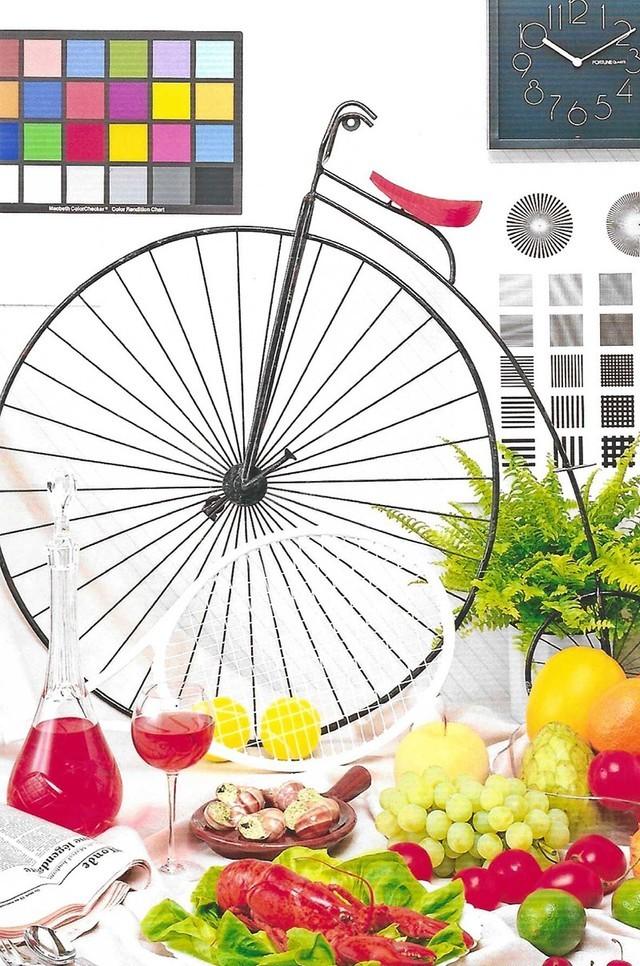
ISO 300照片样张打印效果
总的来说惠普6078打印、复印和扫描效果都是过硬的,日常的文档、图片、作业、手抄报素材都可以打印,也能偶尔打印照片、证件照,家里用起来很舒服。
试用总结:一周左右时间的试用下来,惠普6078给我们感觉是一台不一样的家庭打印机。打印、复印、扫描质量都是过硬的,自动双面打印、无线打印都是实用功能。而灵动秀美的造型、时隐时现的操作面板、blingbling的灯光和音效增添了灵气,使它成为有趣的家庭小数码。操作起来感受更丰富,知道它啥时候闲着、啥时候忙着;缺纸啦、没墨啦也会嘤嘤嘤,告诉我们喂饱它再干活。
我们不仅欣赏惠普6078的颜值,也要关注它的才华和身价。微信小程序打印是一个便捷又实用的功能,我们强烈推荐给大家,否则总有点大材小用的感觉。这款打印机目前已经在京东上市了,定价899,作为一个高颜值的、可以实现微信小程序无线打印的家用打印机,就两个字:买它!
(7443048)
,










